【iPhone7怎么解锁屏幕 4种iPhone7与7 Plus解锁方法】iPhone 7与iPhone 7 Plus运行的是iOS 10系统,取消了之前滑动解锁,这让不少果粉用户解锁屏幕不太适应 。下面“网网”为大家带来了4种解锁方法,轻松教大家iPhone7怎么快速解锁屏幕 。

iPhone7怎么解锁屏幕 4种iPhone7与7 Plus解锁方法
方法1:使用指纹手指按Home键快速解锁
iOS 10改用按下主屏幕按钮解锁,简单来说就是使用录制了指纹的手指,直接按下屏幕下方的Home键,就可以快速解锁屏幕,进入主界面了,如下图所示 。
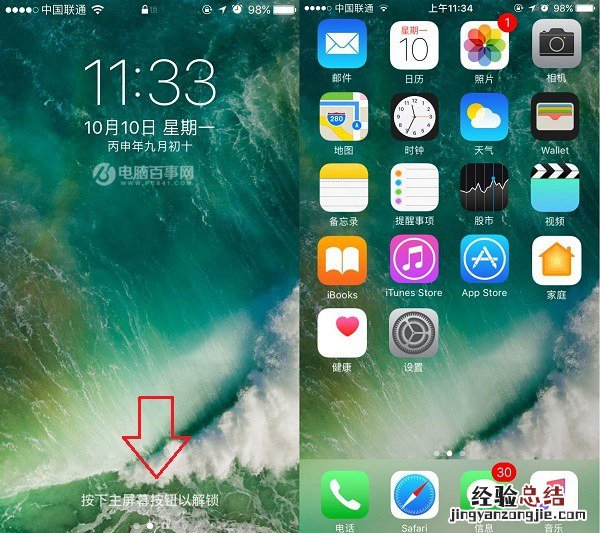
方法2:使用锁屏密码解锁
如果您的iPhone 7没有设置指纹,那么解锁相对麻烦一些,需要使用锁屏密码解锁 , 具体操作点按下Home键或者电源键唤醒屏幕,然后按一下Home键 , 就会出现输入密码界面,输入正确的解锁密码 , 就可以成功解锁了,如下图所示 。
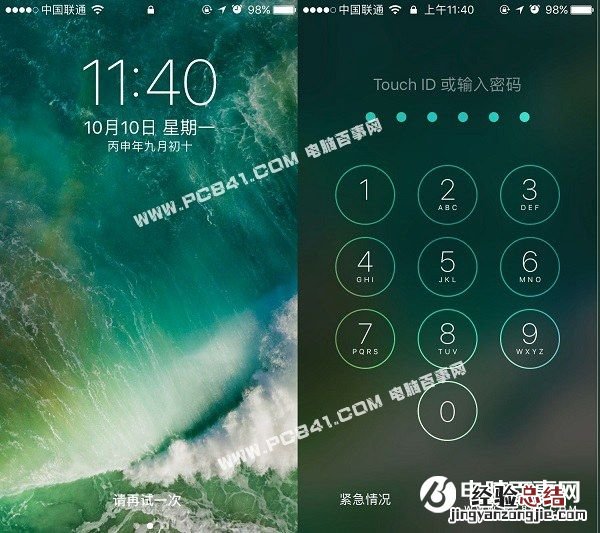
方法3:触控Home键解锁
iPhone 7与7 Plus另外一种解锁方法是触摸Home键,快速解锁,无需按压Home键 。
具体方法是:先按下电源键唤醒屏幕,然后把设置了指纹的手指只要轻轻的放在屏幕下方的Home键上,就可以快速解锁屏幕 。
值得一提的是,iPhone 7默认是开启了抬腕唤醒屏幕,这个时候只要录制了指纹的手指放在Home键上就可以快速解锁,因此很多时候都无需去按电源键 。
方法4:抬腕自动解锁
iPhone 7/7 Plus默认开启了抬腕唤醒屏幕功能,如果没有开启,可以在设置->屏幕与亮度中,开启抬腕唤醒功能 。
之后 , 比如手机放在桌面上,只要在拿起手机前,把指纹手指放在Home键上,然后拿去手机后,会自动唤醒屏幕 指纹解锁一步完成 , 实现了抬腕自动解锁屏幕,使用非常方便 。
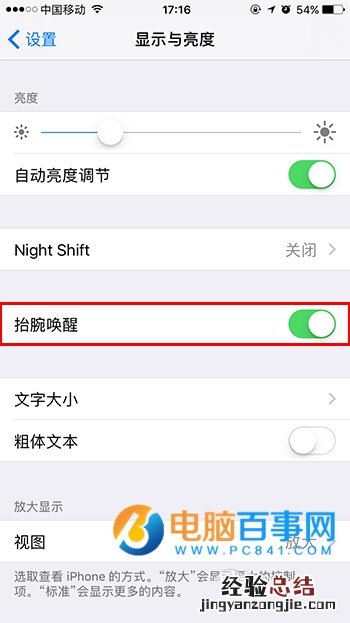
Ps.如果手机放在桌面 , 拿起的时候,手指不方便放在Home键上 , 也可以在屏幕唤醒后,放下指纹手指在Home键快速解锁 。另外需要注意的是 , 抬腕自动解锁屏幕仅适合iPhone6s以上机型,iPhone6及以下机型不支持 。
以上就行iPhone 7与7 Plus解锁屏幕的方法 , 总的来说,新设备在设置了指纹识别的情况下,解锁非常快 。
经验总结扩展阅读
- iPhone 7怎么关机 iPhone7&7 Plus强制关机方法
- 手机连不上网怎么办
- iPhone7自带软件怎么删除 iPhone7自带软件删除恢复方法
- iPhone7屏幕发黄怎么办 iPhone7黄屏可以换吗?
- iPhone7怎么删除软件 iPhone7自带软件可以删除吗
- Siri怎么设置男/女声 iPhone7设置Siri性别方法
- iPhone7锁屏显示农历怎么关闭 iPhone7与7 Plus锁屏农历隐藏方法
- iPhone7怎么用Live Photos?iPhone7关闭Live Photos方法
- iPhone7第一次充电要多久 iPhone7电量低于多少适合充电?
- iPhone7来电没声音怎么回事?iPhone7与7 Plus来电不响解决办法












